rolan软件是一款全球知名的软件应用,在行业内享有极高的知名度,相信很多业内人士对它并不陌生,该软件拥有非常干净整洁的软件界面和排版布局合理明了的功能,可以轻松的帮助用户上手并且使用这款软件,软件的功能很齐全,出彩的设计,优质的体验,无一不再说这款软件的强大之处,本站向广大网友提供rolan软件下载,并且带来安装教程,毫无疑问它是一款用户好评率极高的工具,更重要的是它可以满足你的需求,它将是您不二的选择。
rolan软件用起来非常顺手,旨在为用户解决因在工作上带来的问题,在业内可谓享有极高的声誉,是业内人士常用的一款工具,有了它,可以更好的帮助用户把握好各个方面的细节,减少其他方面的失误,让你在使用的过程中没有任何顾虑,小编为各位网友带来rolan软件下载,总的来说软件很不错,还在犹豫什么?需要的网友快来使用吧。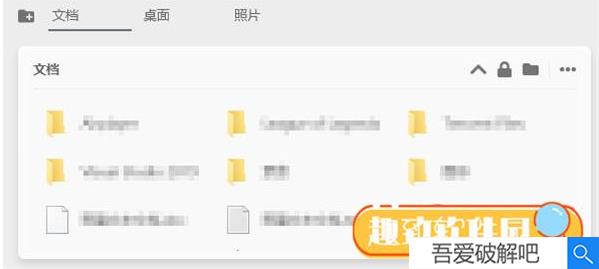
rolan软件是一款电脑软件打包工具,可以把电脑文件、游戏、程序等等拖到Rolan中去,然后再对这些文件进行分类,这样我们就可以快速打开这些文件了,该软件还能够帮助用户设置不同的任务,可以把Rolan云同步备份,你可以随时上传下载,并且不用再担心数据丢失,支持自定义设置关机启动不同的应用,按下热键即可执行相应的动作。
rolan最新版可一键打开,让用户使用起来非常方便,把常用的程序、文件等等集合在一起之后也可以对整理桌面做出一些贡献,该软件的待办事项和备忘录功能以及多种不同方式启动软件的特点帮助用户全面的提升了工作效率。
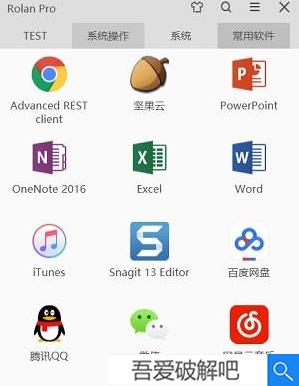
软件特点
1.简单
无需学习,一上手就能够轻松使用。
2.小巧
软件体积非常小巧,可以快速的下载使用。
3.简约
界面简洁舒适,也不产生垃圾文件。
4.分组
拥有分组管理功能,软件管理更轻松。
5.稳定
安全无毒,稳定性也非常出色,不崩溃。
支持功能1.分组:
创建:右键菜单,新建分组。
排序:直接拖拽即可。
编辑:右键菜单,重命名。
删除:右键菜单,删除。并且支持全部删除。
2.项目:
创建:把文件拖入 Rolan 即可,复杂一些的项目可以通过自定义项目来创建。菜单中也能看到内置的项目。
排序:直接拖拽即可,支持跨分组拖拽。
编辑:右键菜单,编辑项目信息。
删除:右键菜单,删除。并且支持全部删除。
项目路径可以是文件、文件夹、网址甚至直接执行一些CMD命令。支持相对路径与环境变量。
3.界面定制:
Rolan 支持两种界面布局:「横向布局」和「纵向布局」,在设置、显示、主面板布局中切换。在这里也可以调整「图标大小」、「图标显示方式」和「主面板透明度」。以上各项设置支持自由组合。同时,Rolan 还支持多种主题,而且主题会不定期更新。
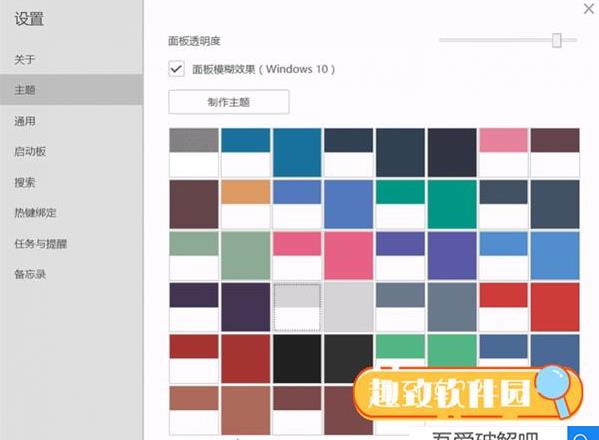
功能特点
主面板
可以同时使用多个面板,每个面板有用独立的属性设置,可以存放不同的内容。
在主菜单中新建面板或删除面板。
启动板
可以灵活地设置属性和分组结构,并在其中自由地存放任意内容。
分组
启动板支持两级分组,第一级由选项卡切换,第二级是一级分组的子分组。
建议用一级分组来组织捷径分类,用子分组对一级分组细化分割。
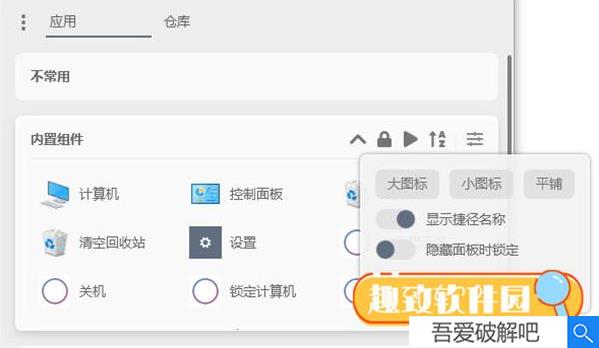
子分组可以折叠显示和密码锁定,也可以进行一键全部运行与快速排序,同时每个子分组还可以设定不同的显示方式。
可以通过拖拽轻松的调整分组位置,也可以在多个面板间互相拖拽。
快速切换分组
鼠标悬停指定分组切换
鼠标悬停分组区域时,滚动鼠标滚轮切换
按住鼠标右键,滚动滚轮全局切换
Alt键 + 数字键 全局切换
捷径
捷径是分组中存放的内容,可以是:内置组件、快捷方式、商店应用、网址书签、扩展应用。
直接将文件拖入主面板就可以创建捷径,也可以通过导入器批量导入与自定义添加。
可以通过拖拽轻松自由地调整捷径位置,也可以在多个面板间互相拖拽。
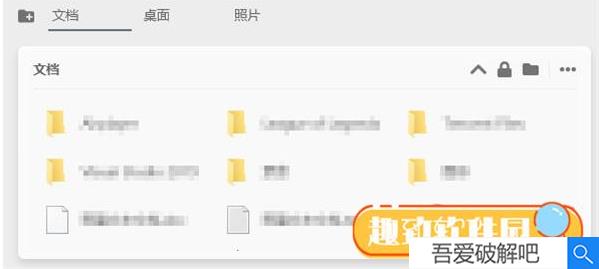
可以按照使用频率自动排序。
每个分组可以单独执行一些工作:
以管理员身份打开
选择打开方式
打开文件位置
打开资源管理器菜单
创建快捷键
实时文件夹
实时显示指定文件夹中的内容,不用再手动进入文件夹。
每个文件夹可以单独设置折叠展开、图标大小、密码锁定等。
浏览器书签
显示浏览器中的全部收藏夹。
WARNING
由于旧版本 Windows 10 存在 bug,该功能暂时仅在 1903 及以后的版本开启。
备忘录
方便地保存或查看一些片段文字。
可以通过 搜索与命令 查找备忘录。
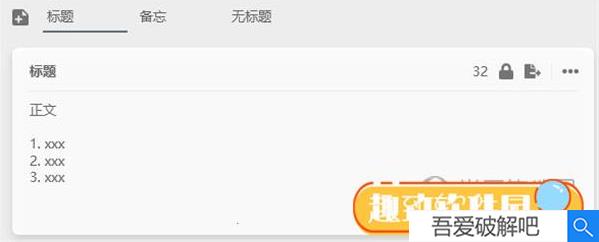
WARNING
备忘录仅适用于轻中度使用,如有大量文字需要归档整理,请选择相关专业软件。
剪贴板历史
能够记录剪贴板的历史内容。
可以通过 搜索与命令 查找记录。
文本
可以再次复制文本到剪贴板中。
图像
可以保存图像为文件。
文件
可以查看复制的文件列表,打开文件位置。
自动保存复制过的图片
通过开启 自动将图像保存到桌面 功能,可以达到自动保存复制过的图片的效果。
快捷键绑定
给指定的目标创建一个全局快捷键,按下快捷键,执行动作。
打开内部组件
打开应用内部组件,如启动板、搜索、备忘录、静音、关闭屏幕等。
在 新建快捷键 打开内部组件 中选中相应组件即可。
打开应用
执行指定的桌面应用或商店应用。
执行扩展动作
在 新建快捷键 执行动作 中选中相应组件即可。
使用快捷键切换应用
在使用电脑的过程中,想要切换软件时,不必再通过任务栏操作,直接按下相应的快捷键即可切换。
在设置中开启 快速切换应用 即可。
任务与提醒
马上到来
系统监视器
展示当前系统硬件的使用状况,可以显示 CPU、内存、网络上传速度、网络下载速度。
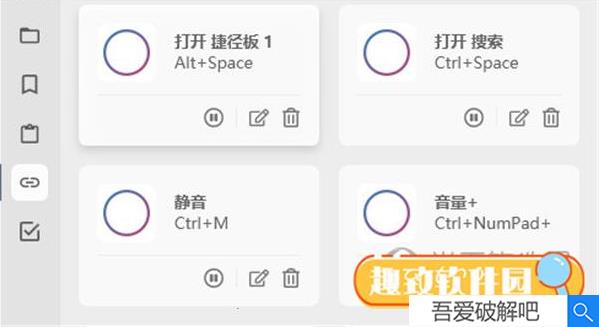
rolan怎么用
Rolan 体积非常小巧轻盈,仅100多KB,是官方单文件绿色应用,不写注册表不产生任何系统垃圾。

下载后直接运行exe文件即可,可以看到Rolan界面非常简洁。
我们将几个应用添加到主面板
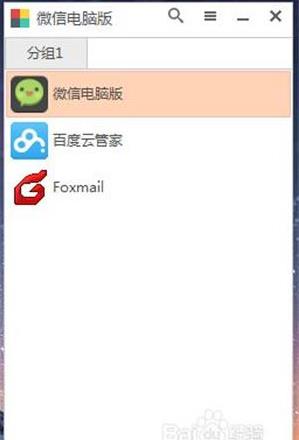
右键点击可以实现分组管理
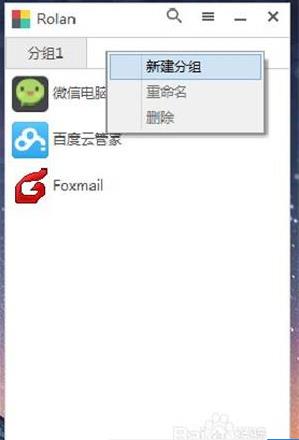
在空白处点击可以进行排序
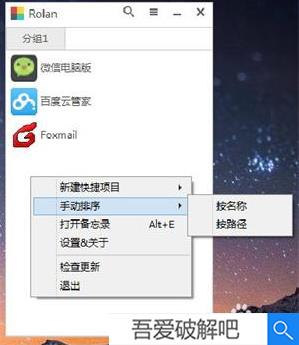
新建快捷项目菜单里可以添加系统常用功能
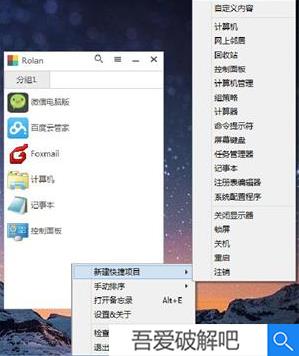
根据自己的使用习惯进行设置,不要忘记启用热键,这样可以更方便的调用Rolan应用。
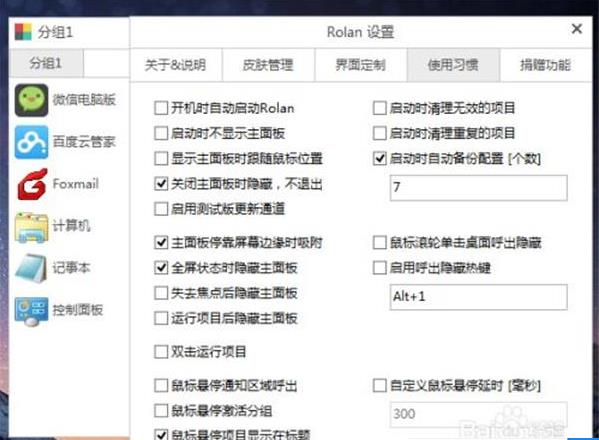
网友 蔡志远 评论:
使用感受:rolan软件原本就优秀的软件在经过这一代改良后,你会发现更强大了,完全令我满意,这独具一格的表现,令他在同级别软件中,已经成为了领先者







 Topaz Video Enhance AI
Topaz Video Enhance AI Geomagic Design X
Geomagic Design X  DAEMON Tools Ultra 6
DAEMON Tools Ultra 6 CLO Enterprise 4
CLO Enterprise 4 Acronis True Image 2021
Acronis True Image 2021 CSS Civil Site Design 2021
CSS Civil Site Design 2021 CAXA CAPP工艺图表 2021
CAXA CAPP工艺图表 2021 PaintTool Ver.2
PaintTool Ver.2 BarTender Designer
BarTender Designer Qimage Ultimate
Qimage Ultimate Sharpdesk
Sharpdesk PDFCreator
PDFCreator